最新下载
热门教程
- 1
- 2
- 3
- 4
- 5
- 6
- 7
- 8
- 9
- 10
淘宝网如何删除恶意差评?淘宝网恶意差评删除教程
时间:2022-06-29 11:15:08 编辑:袖梨 来源:一聚教程网
1.我们电脑上登录淘宝账户如图所示
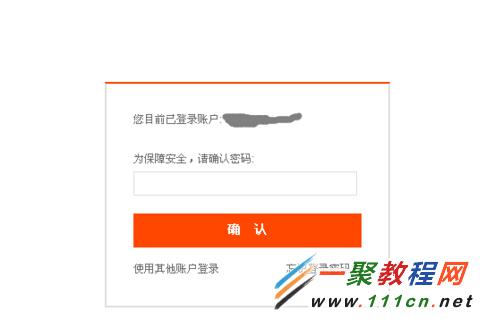
2.进入之后我们在打开界面点击【联系客服】选项
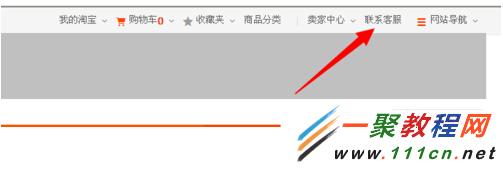
3.下面的【自助服务】选项,点击进入细节如下。
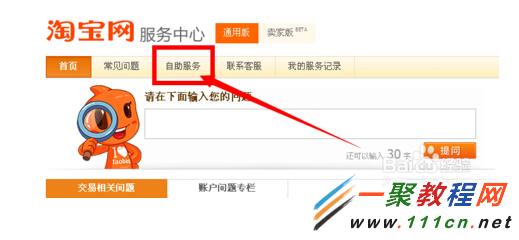
4.再者我们再点击里面的【违规受理----不合理评价】选项
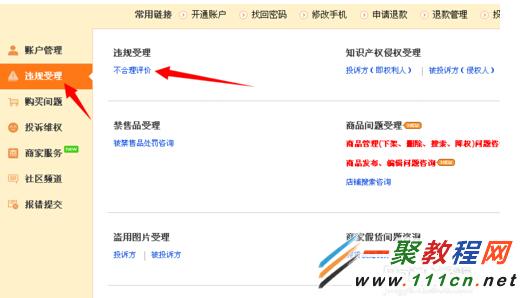
5.你看会看到里面有一个【买家胁迫】选项
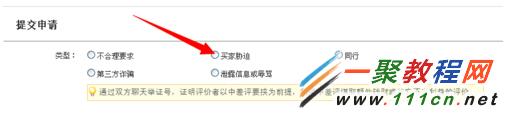
6.填写卖家相关信息,如下图所示,这个信息我们可以在买商品中可以买哦。
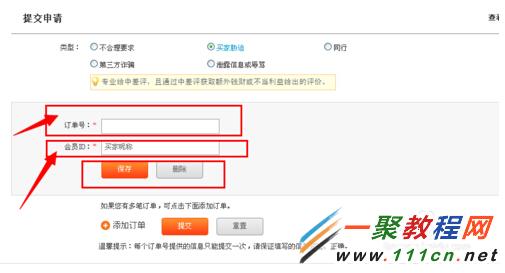
7.然后我们再点击【卖家中心---已卖出宝贝】中找到
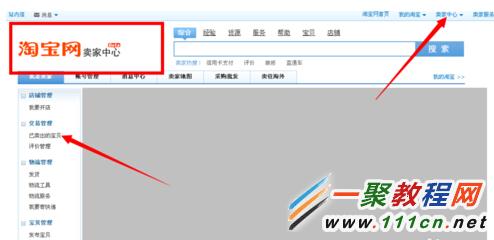
8.务必保留相关证据,如聊天记录,电话录音等
友情提示,如果你的商品确实是有问题,那我们作为卖家态度好点,然后好好与买家说他们是会帮我们改好评的哦,当然万事都有两面性了。
相关文章
- 《弓箭传说2》新手玩法介绍 01-16
- 《地下城与勇士:起源》断桥烟雨多买多送活动内容一览 01-16
- 《差不多高手》醉拳龙技能特点分享 01-16
- 《鬼谷八荒》毕方尾羽解除限制道具推荐 01-16
- 《地下城与勇士:起源》阿拉德首次迎新春活动内容一览 01-16
- 《差不多高手》情圣技能特点分享 01-16














